O que é
O Par-Q é um questionário de prontidão para atividade física e tem como objetivo identificar a necessidade de avaliação por um médico antes do início da prática de exercícios. Através da ferramenta de QR-code é possível visualizar a listagem dos alunos que realizaram ou não o preenchimento e a assinatura deste formulário e os parques positivos e também os clientes com Par-Q vencidos.
Para baixar ou imprimir o Par-Q, siga este passo a passo.
Permissão necessária
É necessário ter a permissão “9.70 – Permite remover assinatura digital de contratos” habilitada no perfil de acesso do módulo ADM.
Como fazer
1. Em qualquer módulo do sistema, clique no ícone de (QR Code) no canto superior direito da tela, em seguida clique em “Formulário Par-Q“;
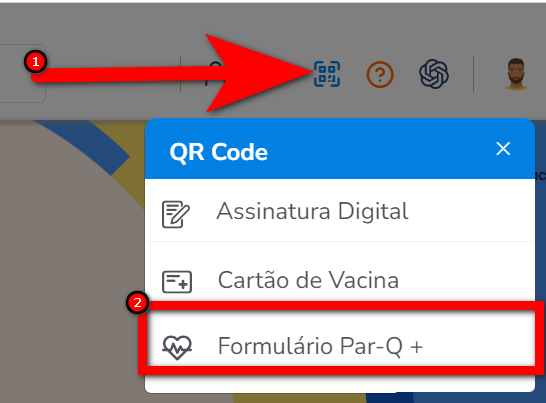
2. Após, clique em “Formulário Par-Q +”;
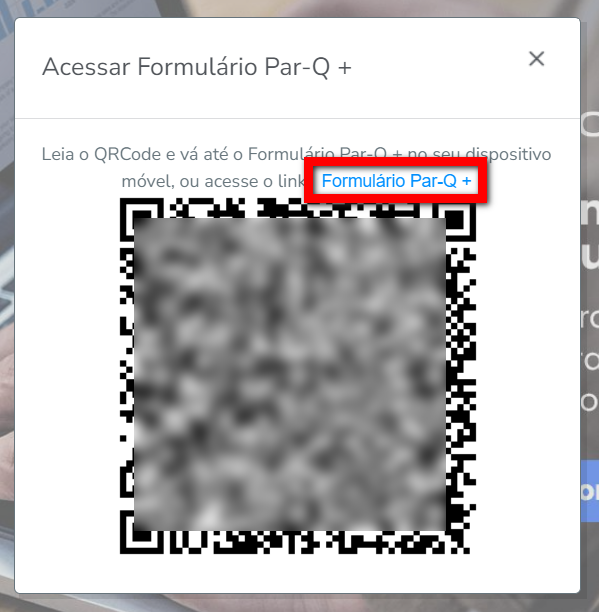
3. Na tela, são exibidas as seções disponíveis para visualizar os clientes, organizados de acordo com o status de assinatura do Par-q. A opção para baixar o Par-Q preenchido e assinado estará disponível nas seções de “Clientes com Par-q Positivo“, “Clientes com Par-q assinado” e “Clientes com Par-q vencido“;
4. Clique sobre a seção desejada para localizar o cliente de acordo com a situação que se encontra;
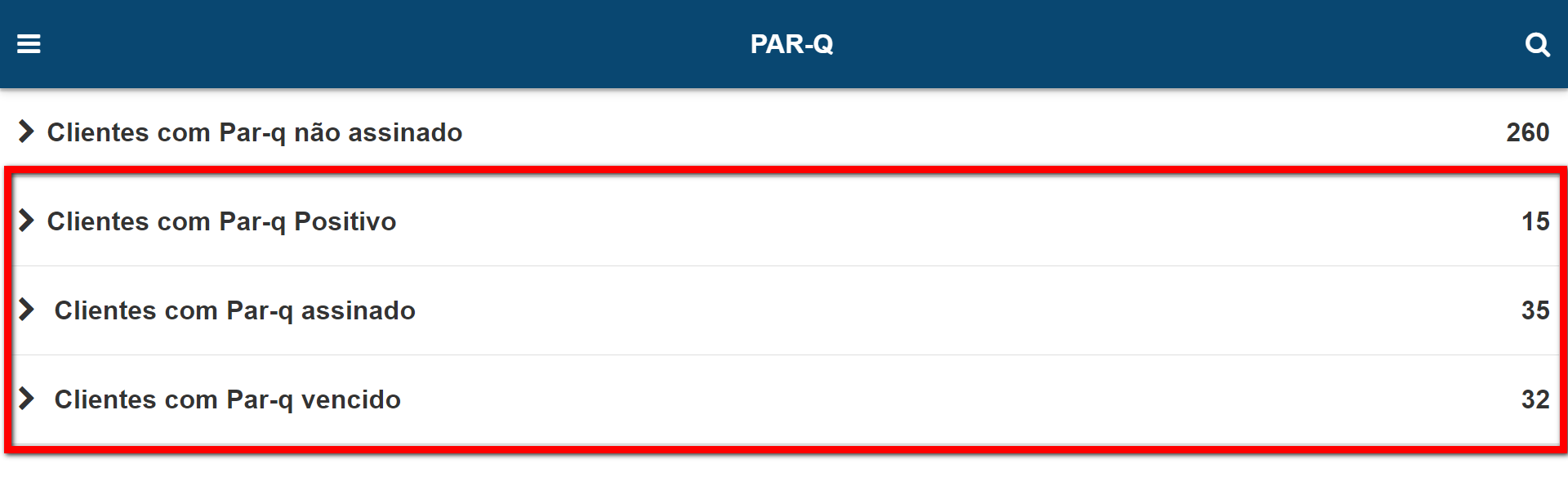
- Clientes com Par-q Positivo: ao clicar nesta seção, serão apresentados os clientes que preencheram o formulário do Par-q e foram classificados como Par-q positivo (que responderam pelo menos uma pergunta como sim);
- Clientes com Par-q assinado: ao clicar nesta seção, serão apresentados os clientes que preencheram e já assinaram o formulário do Par-q;
- Clientes com Par-q vencido: ao clicar nesta seção, serão apresentados todos os clientes que estão com o Par-q vencido desde o último preenchimento do formulário.
Atenção: esta seção só será exibida se o recurso “Número de dias para vencimento do PAR-Q” estiver configurado nas configurações da empresa. Caso contrário, essa opção não será mostrada. Para saber como configurar clique aqui.
5. Após, clique sobre o cliente;
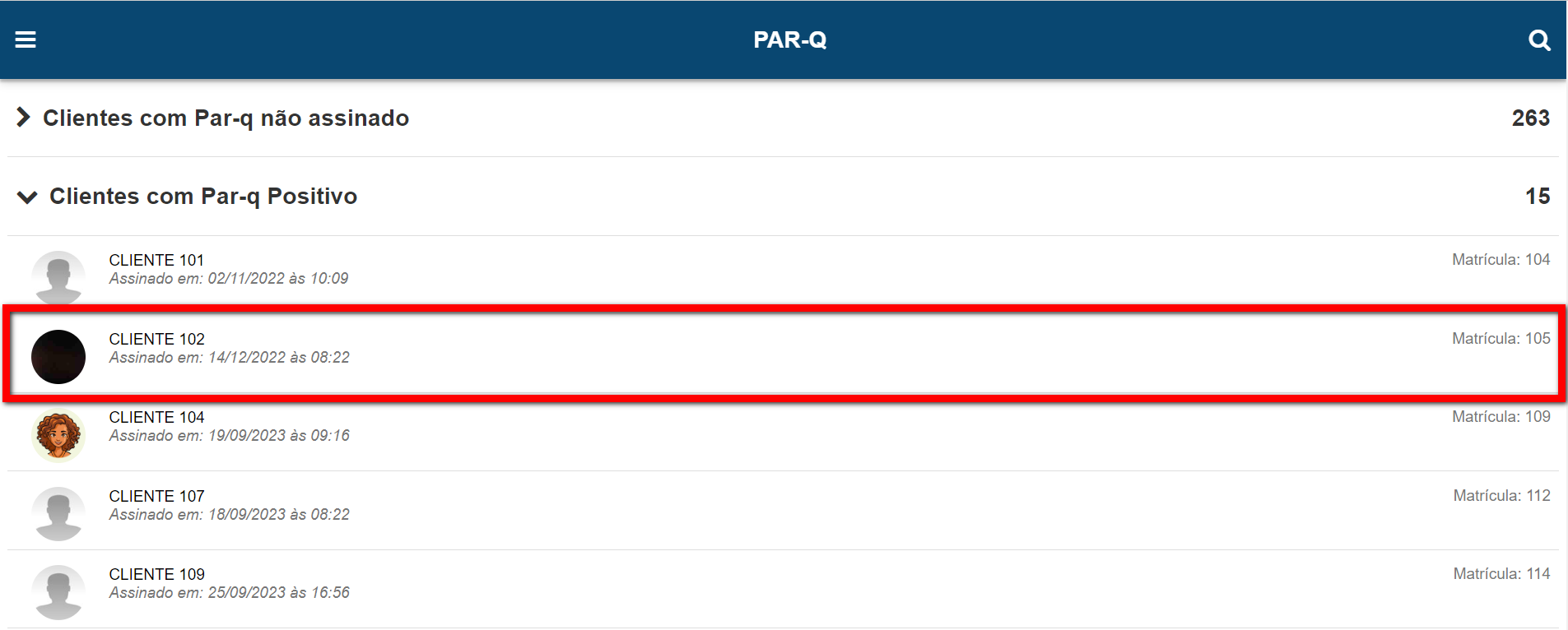
6. Na tela clique sobre a opção “PDF“;

7. Para baixar o arquivo do Par-Q, clique no ícone ![]() ou para imprimir clique no ícone
ou para imprimir clique no ícone ![]() .
.
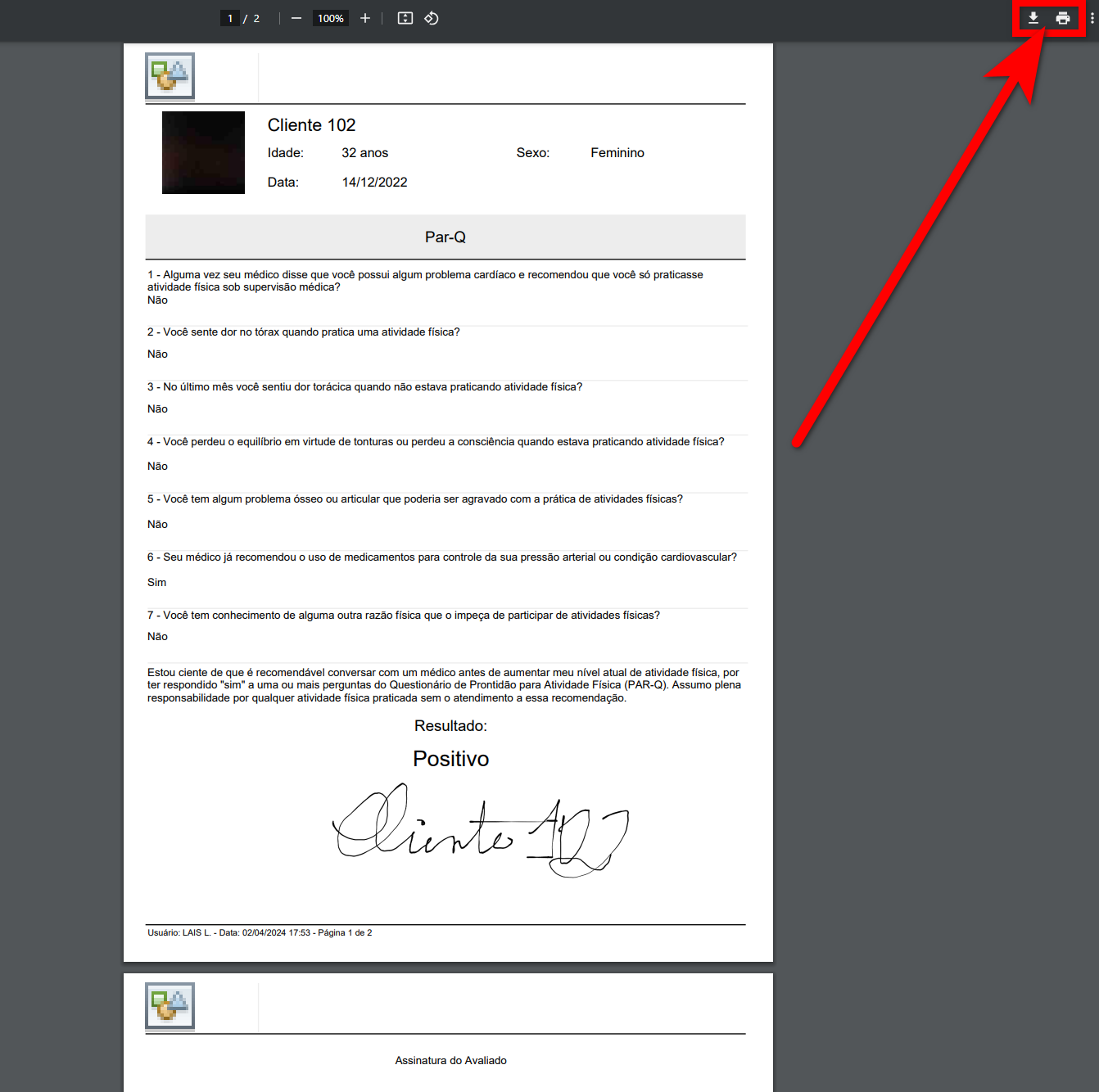
Saiba mais
Para saber como trabalhar trabalhar com o formulário par-Q, clique aqui.
Para saber como utilizar o formulário Par-Q, clique aqui.
Para saber como definir que um aluno é Par-Q Positivo, clique aqui.
Para saber como bloquear o acesso de alunos com Par-Q não assinado, clique aqui.
Para saber como gerar uma lista de alunos que assinaram o Par-Q, clique aqui.
Para saber como gerar uma lista de alunos que não assinaram o Par-Q, clique aqui.
Para saber como gerar uma lista de alunos que estão com o Par-Q vencido, clique aqui.